当前位置:首页 - Windows系统 - windows 2012 - 正文
君子好学,自强不息!
开始安装
双击打开SQL Server 2012安装包,点击安装
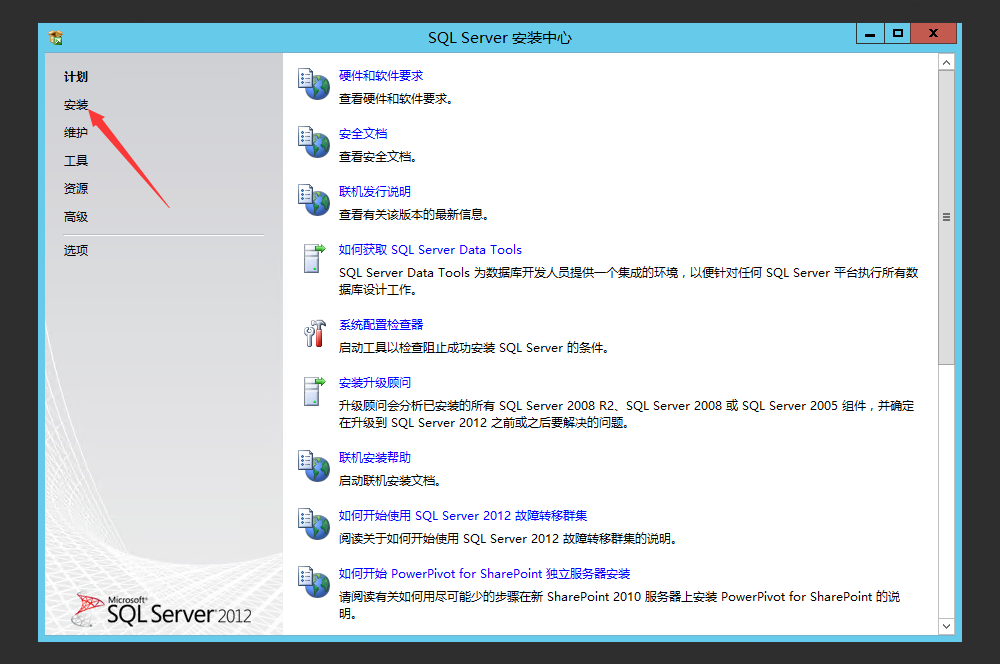
选择第一项"全新SQL Server独立安装或向现有安装添加功能"

此处检查能否安装,若全通过则点击“确定”

点击“下一步”
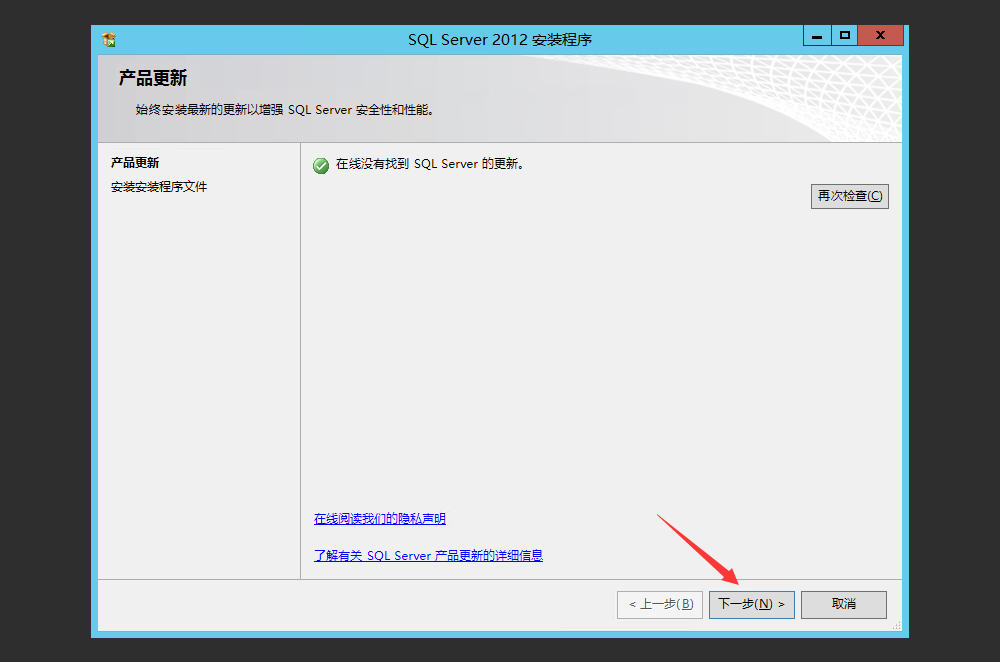
点击“下一步”
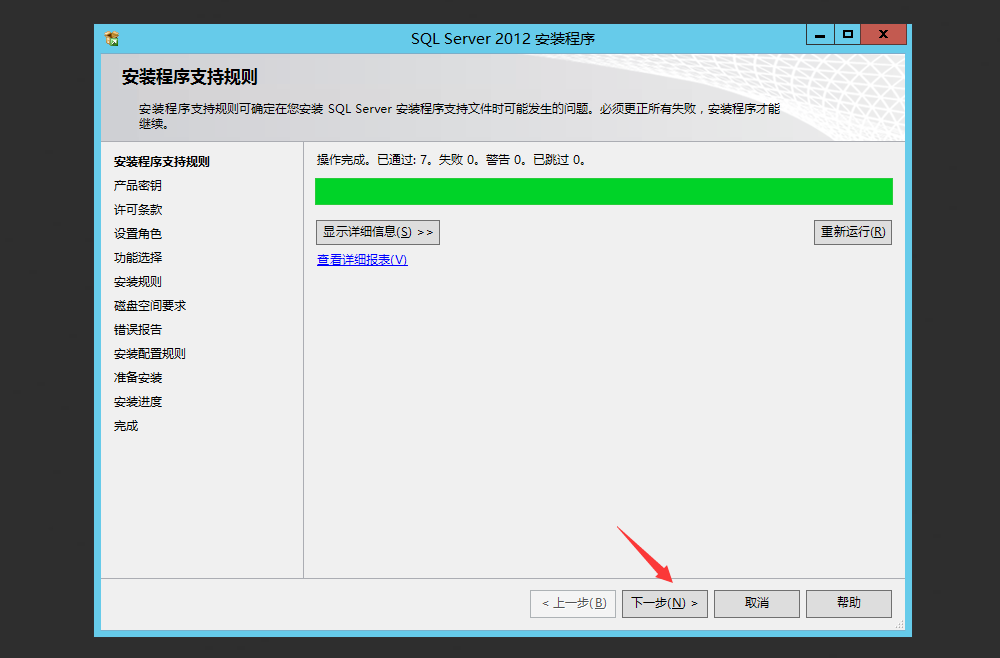
继续点击“下一步”
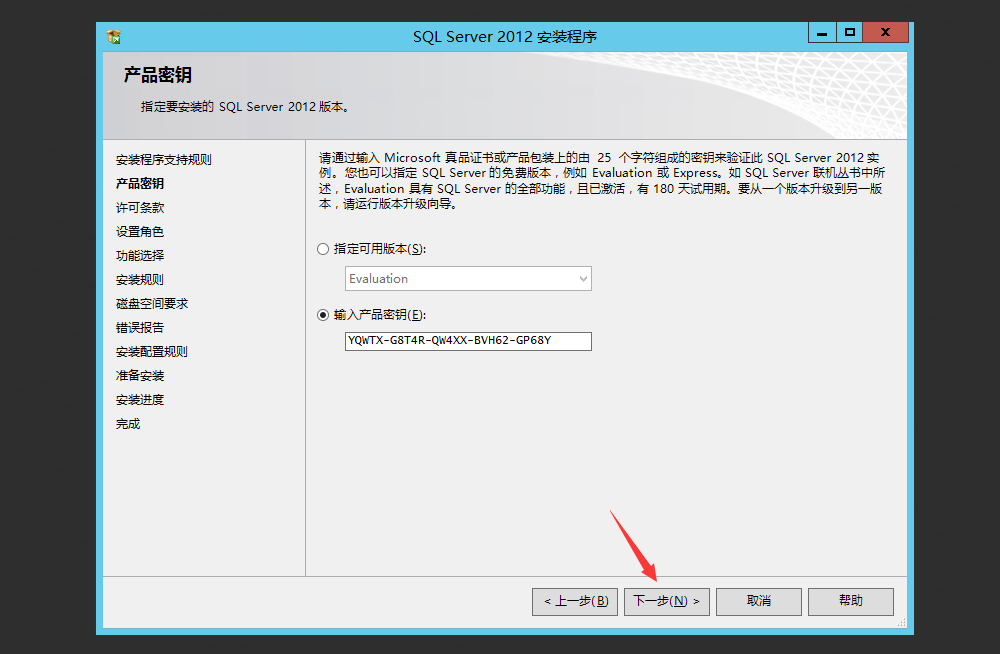
选择“我接受许可条款”,继续"下一步"
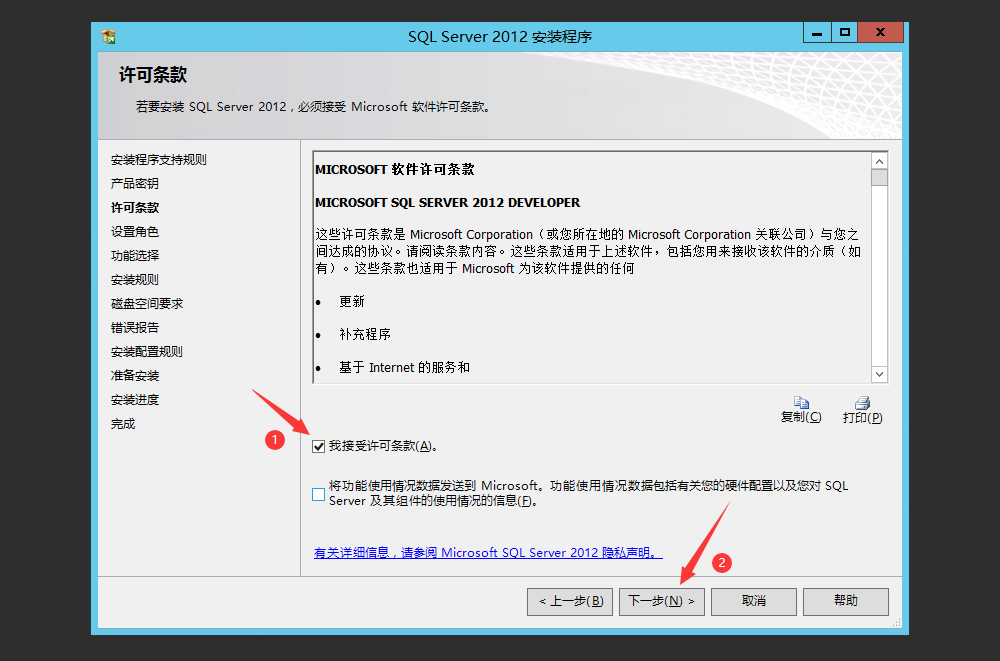
选择第一项"SQL Server功能安装",点击"下一步"
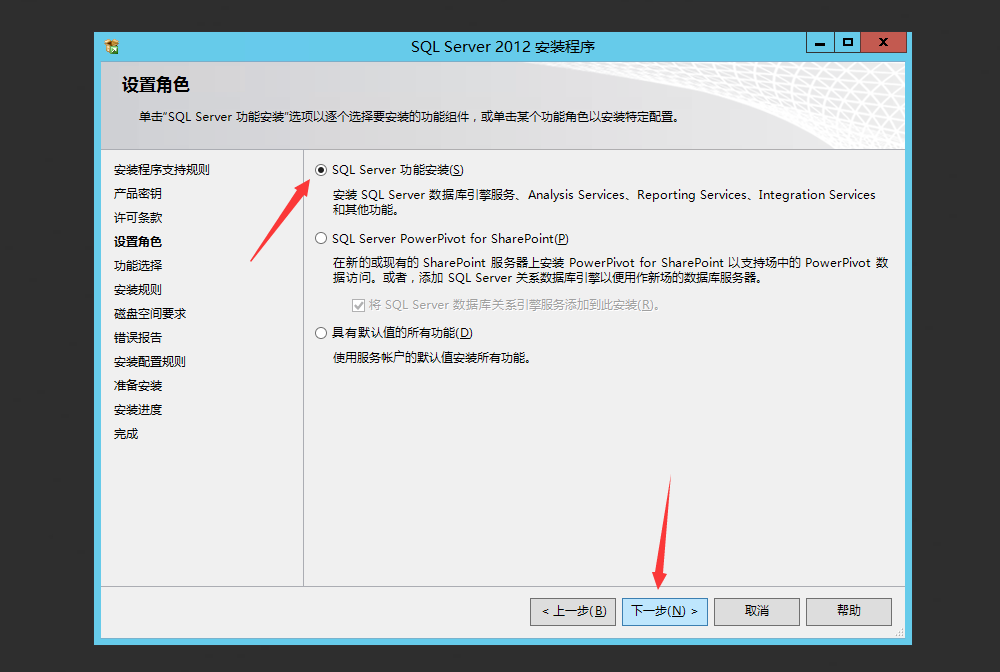
“全选”功能,继续下一步
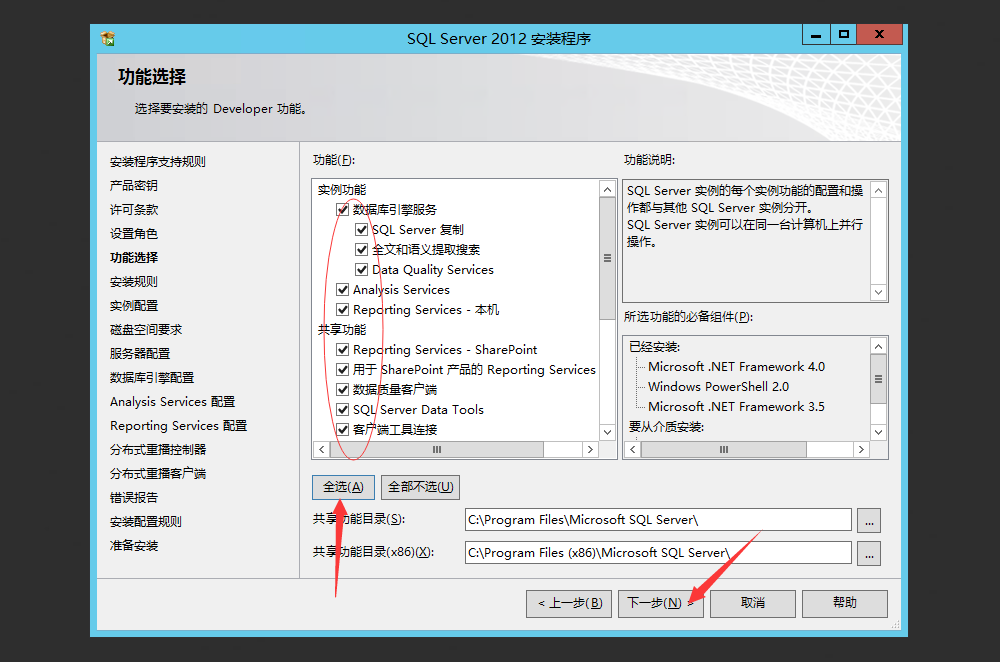
继续"下一步"
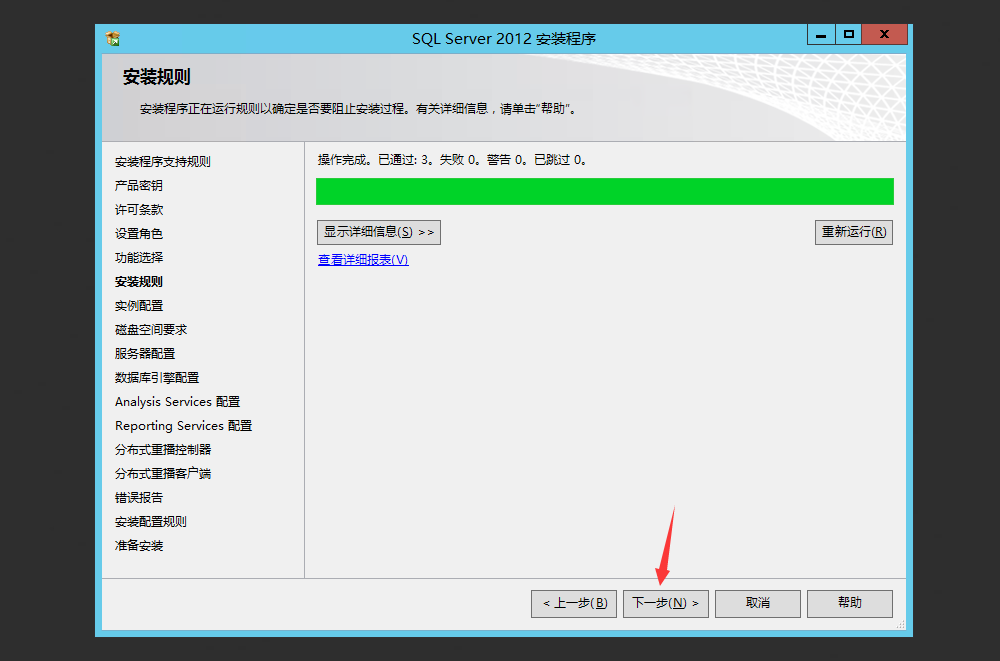
继续"下一步"
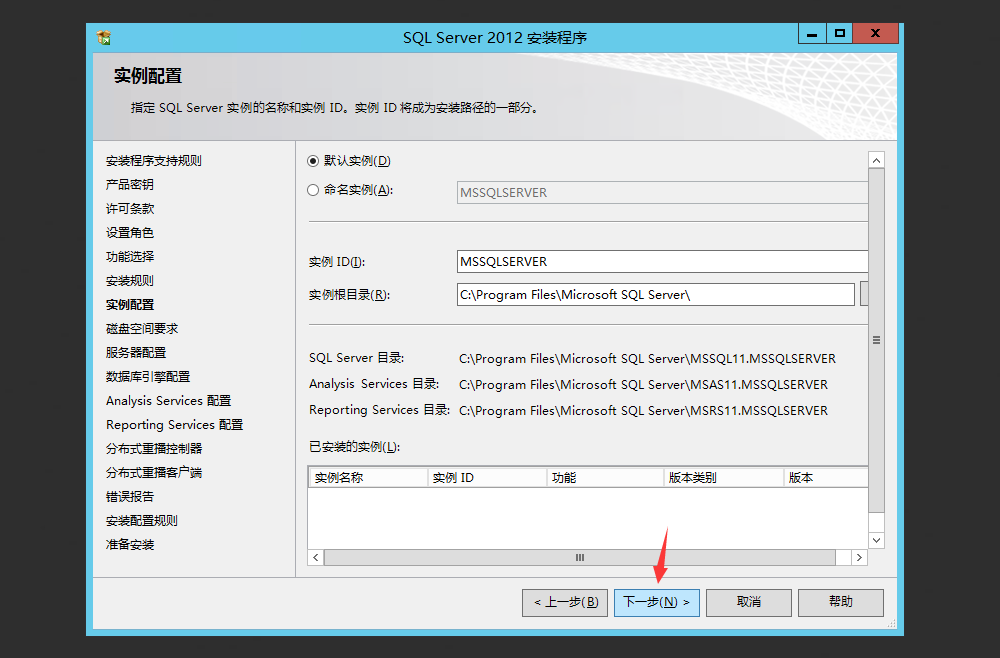
继续"下一步"
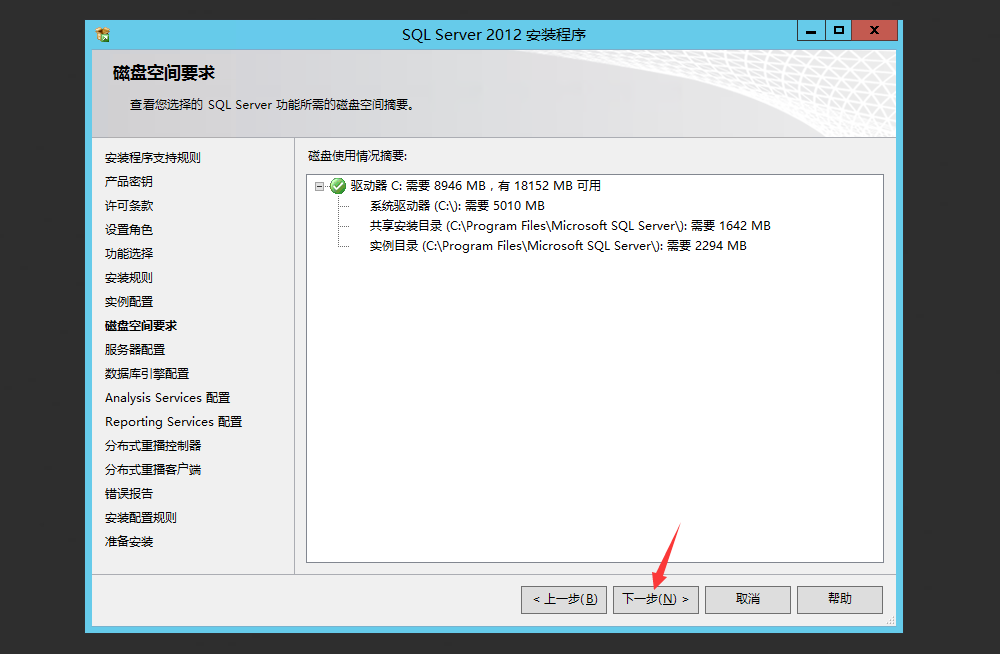
"下一步"
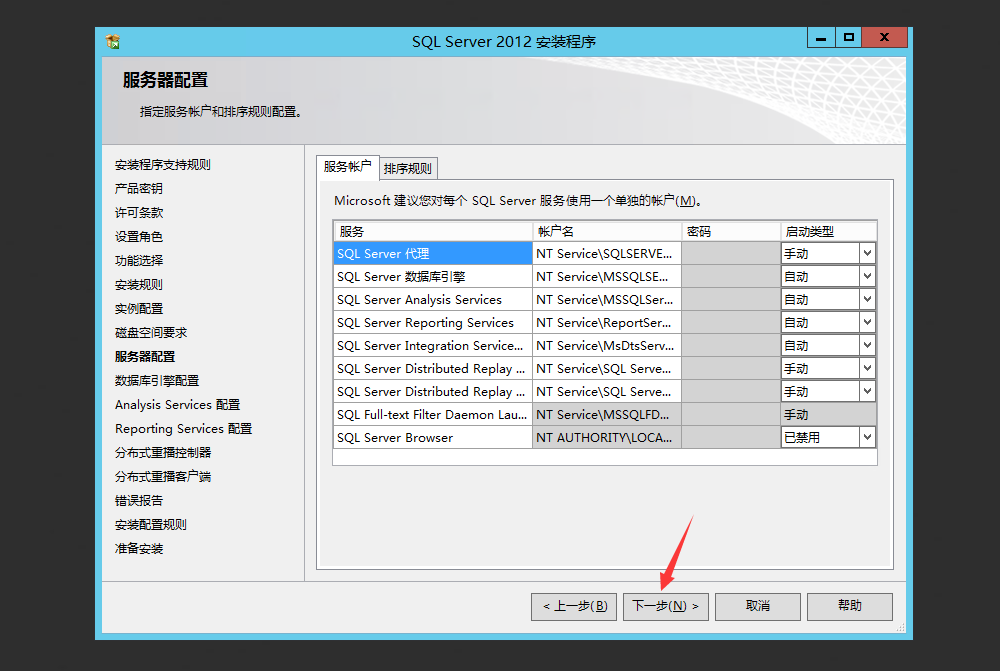
选择"混合模式",设置sa密码,然后"添加当前用户",下一步
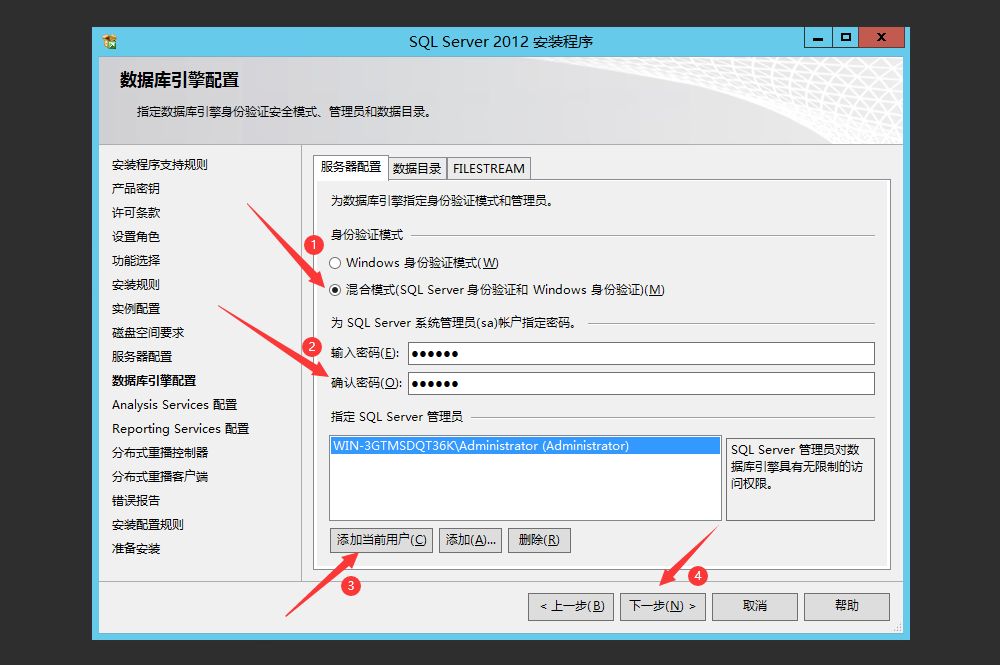
“添加当前用户”,下一步
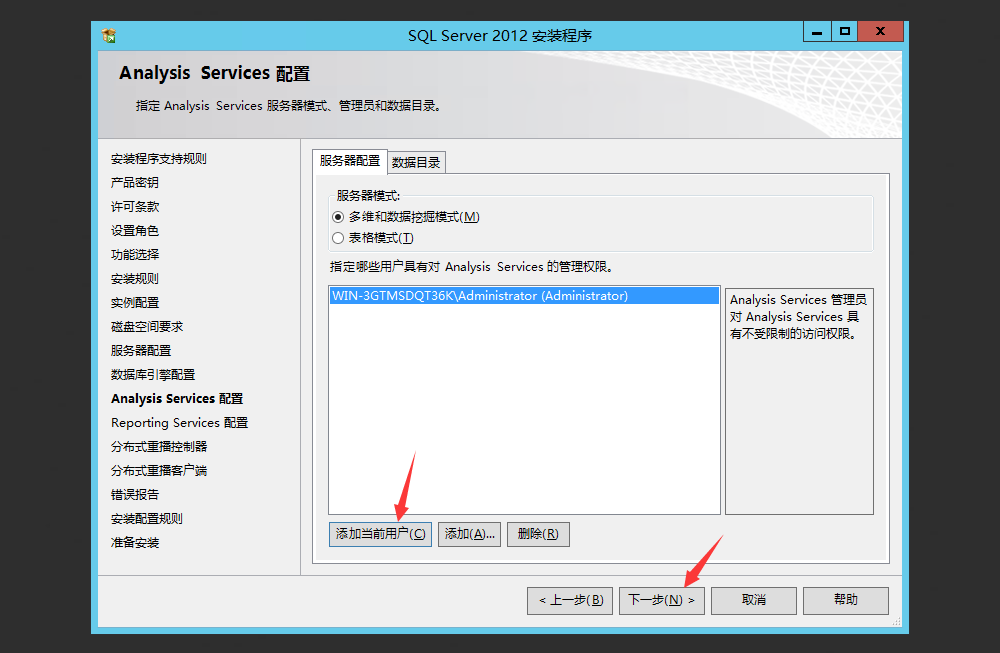
下一步
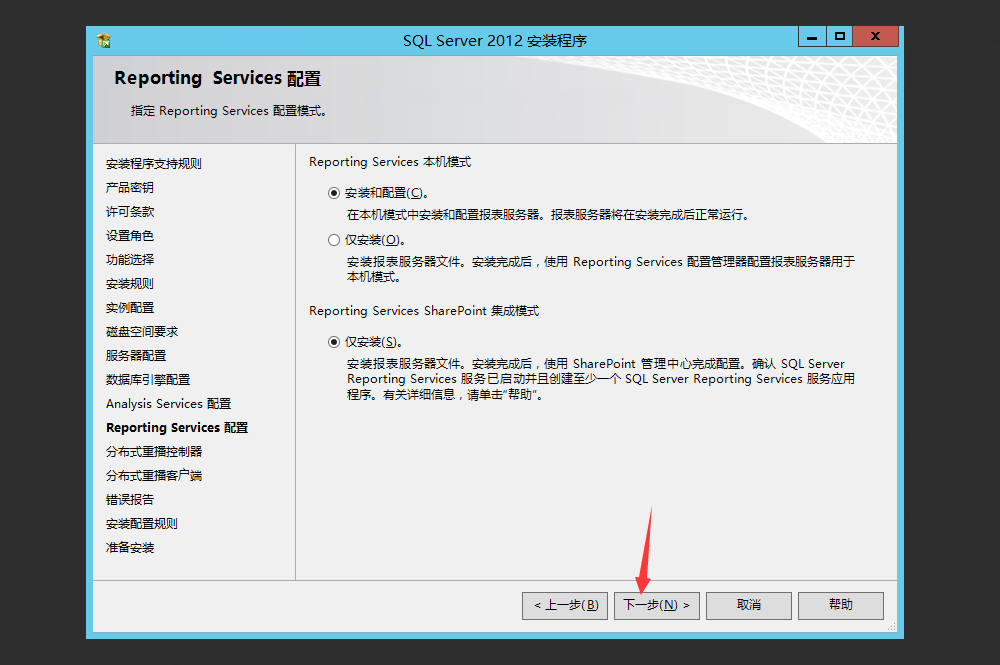
“添加当前用户”,下一步
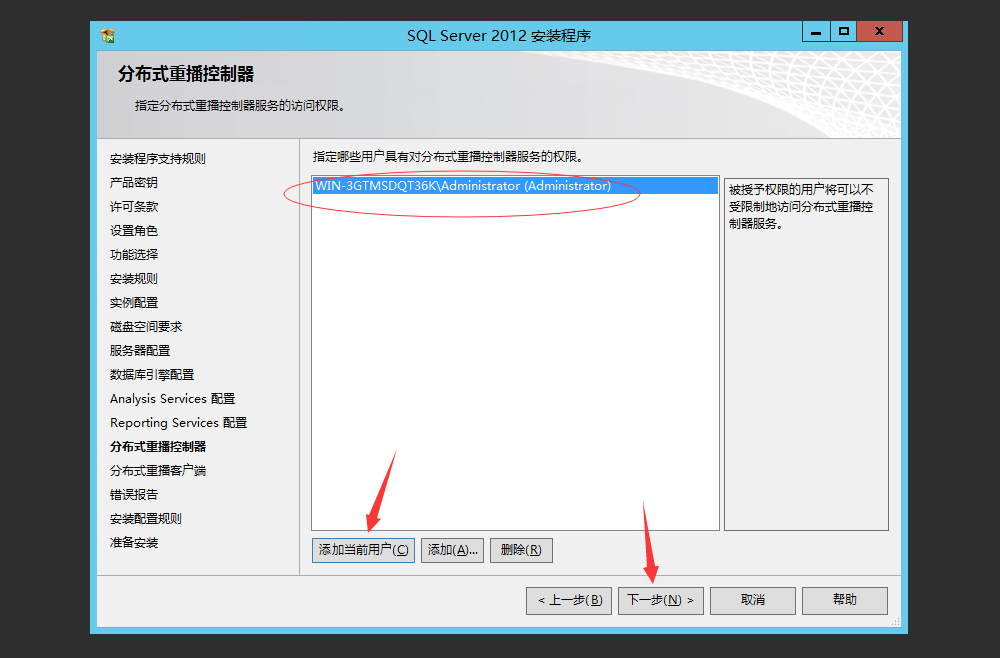
下一步
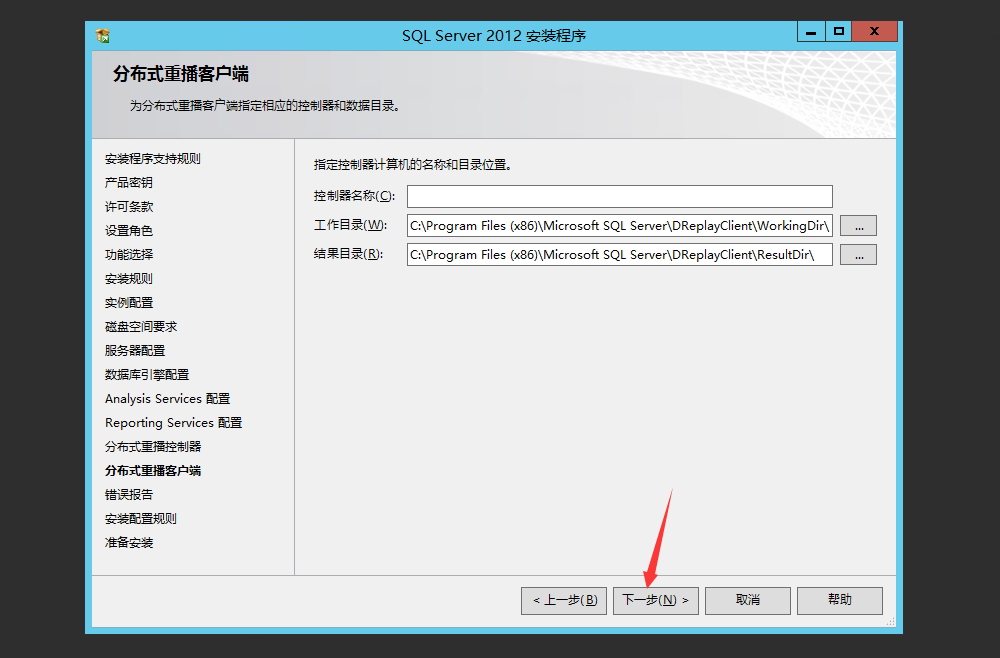
下一步

下一步
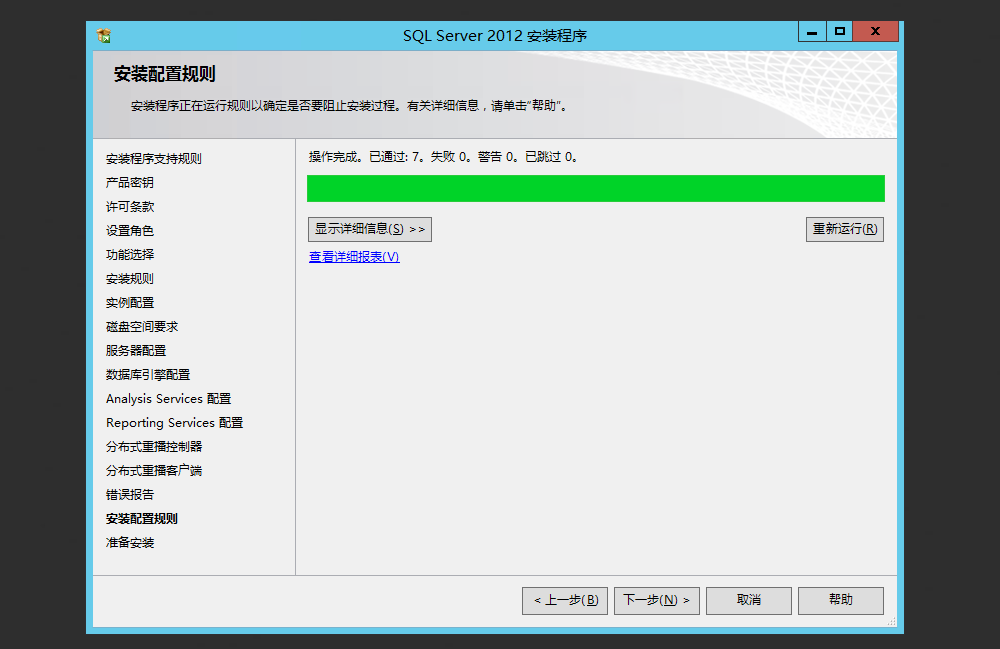
点击安装,成功
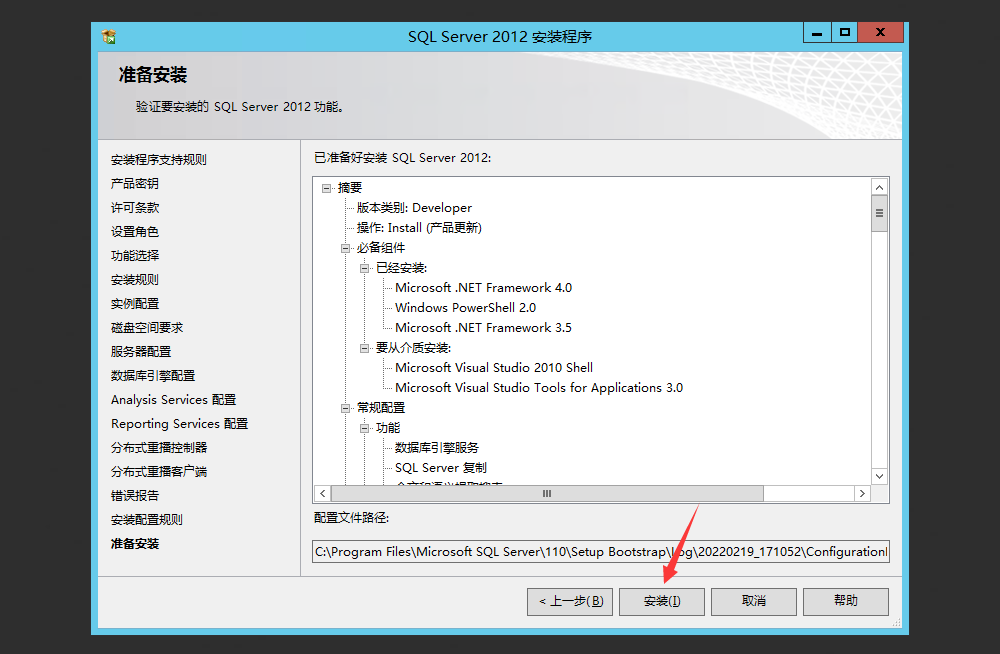
- •Windows Server 2019 如何修改远程桌面端口?(图文教程)
- •Windows2019系统怎么开启/关闭系统防火墙?(图文教程)
- •Windows server2012 R2怎么关闭系统自动更新?
- •windows 2008系统下怎么安装SQL Server 2019数据库?(图文教程)
- •Windows2016系统怎么开启/关闭系统防火墙?(图文教程)
- •Windows2019系统怎么创建新用户/账号?(图文教程)
- •windows 2008系统下怎么安装SQL Server 2016数据库?(图文教程)
- •Windows2019系统怎么修改系统/远程密码?(图文教程)
- •windows 2012系统下怎么安装SQL Server 2014数据库?(图文教程)
- •Windows Server 2016 如何修改远程桌面端口?(图文教程)


